Instagram, en av de mest utbredte sosiale medieplattformene, har en global rekkevidde med over en milliard aktive brukere. Opprinnelig lansert i 2010 og nå eid av Meta, har Instagram raskt utviklet seg fra en enkel plattform for bilde- og videodeling til en betydelig kommersiell aktør. Det gir brukerne et kreativt fristed for å uttrykke seg, dele historier og fremme talent, samtidig som det fungerer som en plattform for å etablere, drive og markedsføre virksomheter. Denne kostnadsfrie og tilgjengelige plattformen har en enorm innflytelse, der både kjendiser, influencere og vanlige brukere kan koble seg til sosiale og profesjonelle nettverk. Med tanke på denne innflytelsen, er det ikke rart at selv mindre feil kan skape bekymring. Feilmeldinger som «Instagram-tilbakemelding påkrevd påloggingsfeil» og «Instagram-kommentarfeil» er vanlige problemer som brukere opplever, typisk når de gjentar en handling for mange ganger. Hvis du møter disse problemene, er du kommet til rett sted. La oss se hvordan du kan løse dem.
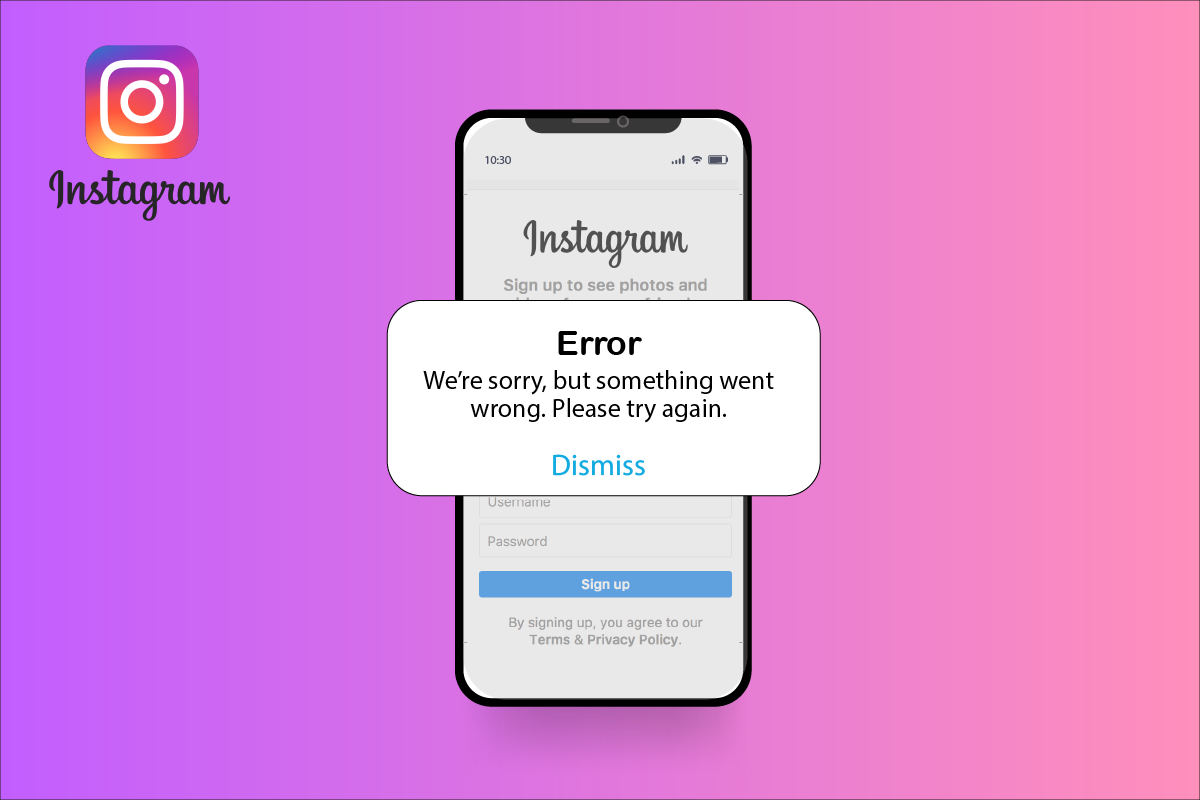
Slik løser du «Instagram-tilbakemelding påkrevd påloggingsfeil»
Det er flere årsaker til denne feilen:
- IP-adressen din kan bli blokkert hvis du gjentatte ganger utfører den samme handlingen i løpet av kort tid.
- Instagram-serverne kan være nede.
- Feilen kan skyldes brudd på Instagrams retningslinjer.
- Du bruker kanskje en utdatert versjon av appen.
- Det kan være feil i appinstallasjonen.
- Overdreven bruk av appen.
- For rask utførelse av handlinger.
Merk: Innstillingsalternativene varierer mellom smarttelefoner og produsenter. Derfor bør du dobbeltsjekke innstillingene før du gjør endringer. Veiledningen nedenfor ble testet på en Moto G60-smarttelefon.
Metode 1: Grunnleggende feilsøking
Før du går videre til mer avanserte løsninger, prøv disse grunnleggende metodene for å løse problemet så raskt som mulig.
Metode 1A: Start Instagram-appen på nytt
Hvis problemet er forårsaket av midlertidige feil, kan det hjelpe å lukke appen og starte den på nytt etter en kort stund. Hvis problemet vedvarer, fortsett med de følgende metodene.
Metode 1B: Start enheten på nytt
Akkurat som med appen, kan en omstart av enheten fikse midlertidige problemer. Følg disse trinnene:
1. Hold inne strømknappen på telefonen i noen sekunder.
2. Trykk på «Start på nytt» på skjermen.
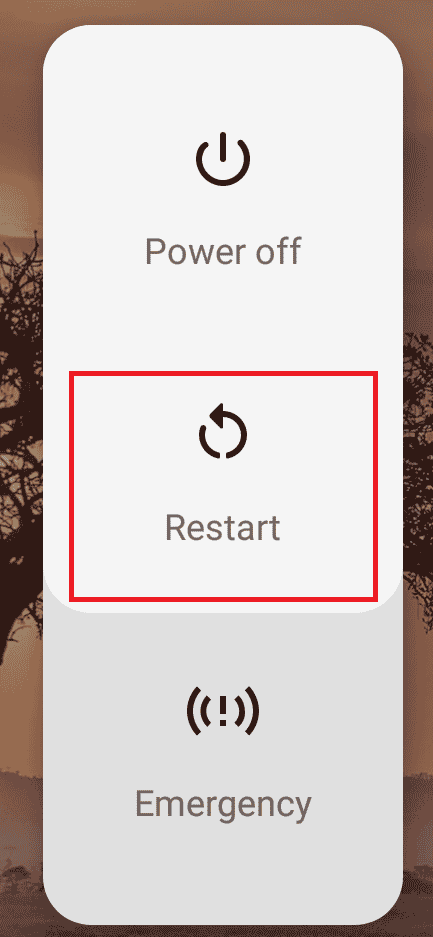
Metode 1C: Sjekk Instagrams serverstatus
Instagram er svært populært, og det er ikke uvanlig at serverne tidvis overbelastes på grunn av høy brukeraktivitet. Sjekk serverstatusen på DownDetector eller Instagrams offisielle Twitter-konto.
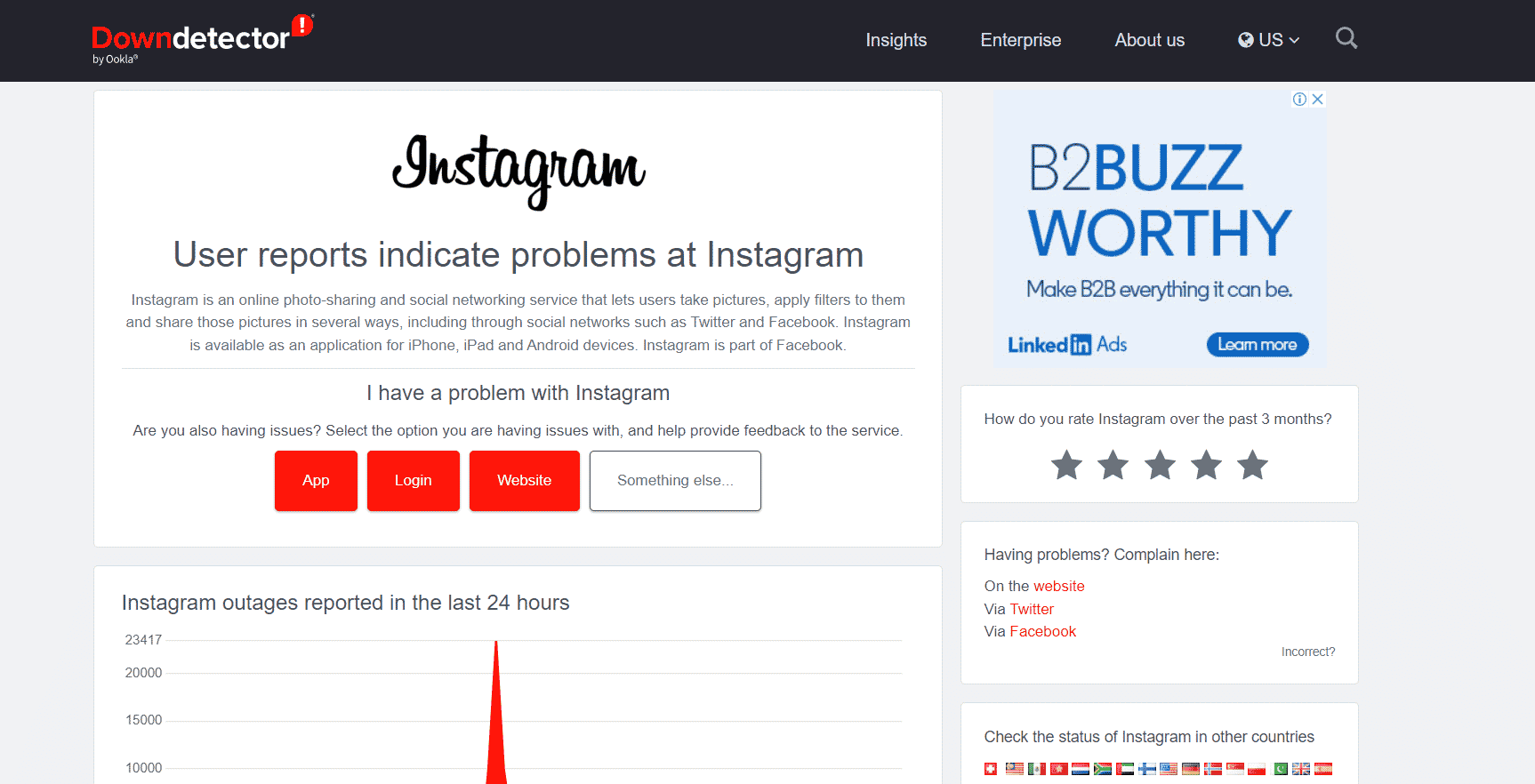
Hvis serverne er nede, kan det føre til feilmeldinger. Det er lite du kan gjøre annet enn å vente til serverne er oppe igjen.
Metode 1D: Logg på via nettleser
Hvis du fortsatt opplever problemer, selv etter omstart og gjentatte påloggingsforsøk, kan du prøve å bruke Instagram i nettleseren. Du kan bruke nettleseren på samme måte som mobilappen. Følg disse trinnene:
Merk: Denne metoden er ikke en permanent løsning, men den gir deg tilgang til Instagram når appen ikke fungerer.
1. Åpne en nettleser på datamaskinen.
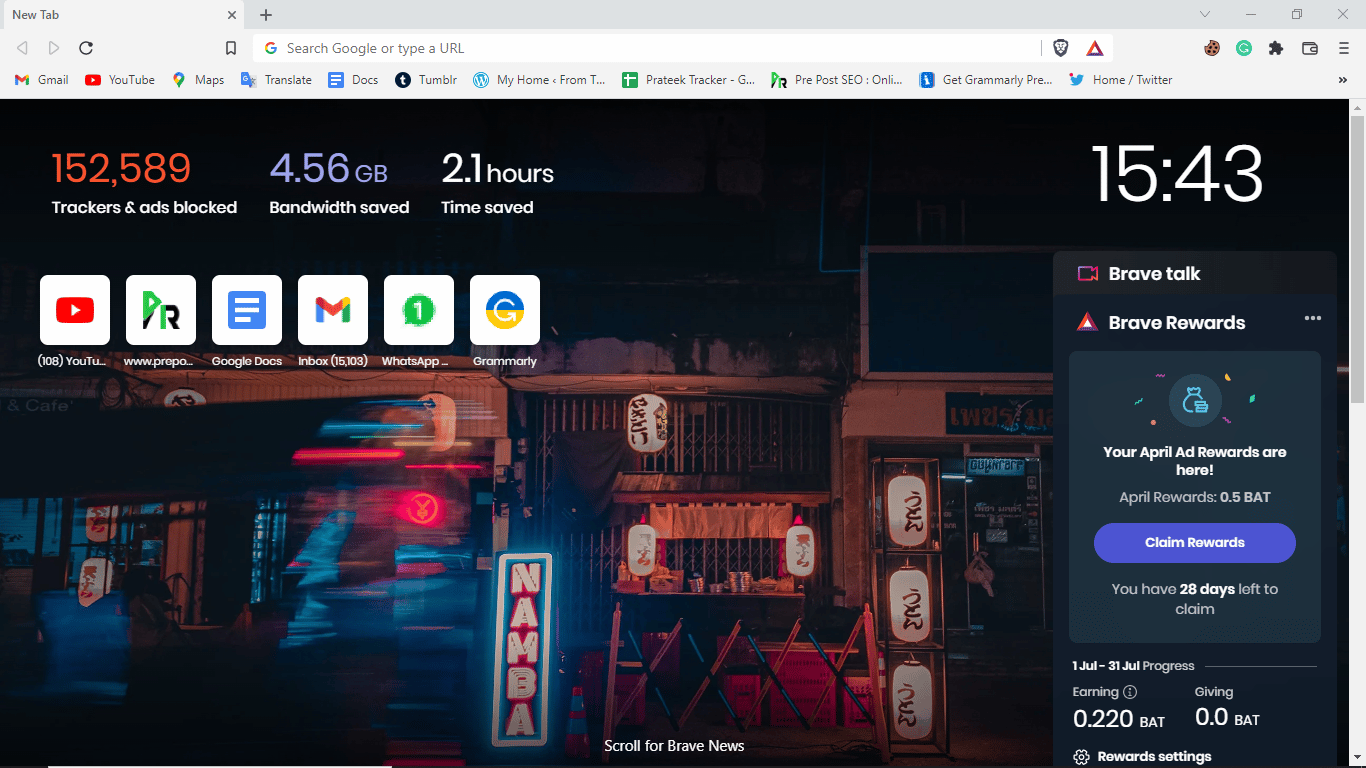
2. Gå til Instagrams påloggingsside.
3. Skriv inn påloggingsinformasjonen og trykk på Logg inn.
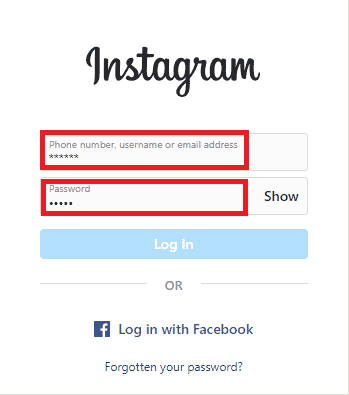
Metode 2: Bytt til mobildata
En av årsakene til at du får «Instagram-tilbakemelding påkrevd påloggingsfeil» kan være at IP-adressen din er blokkert. Ved å bytte nettverk endrer du også IP-adressen. Hvis du bruker Wi-Fi, prøv å bytte til mobildata.
Følg disse trinnene for å endre nettverksinnstillingene og aktivere mobildata:
1. Åpne Innstillinger.
2. Trykk på Nettverk og internett.
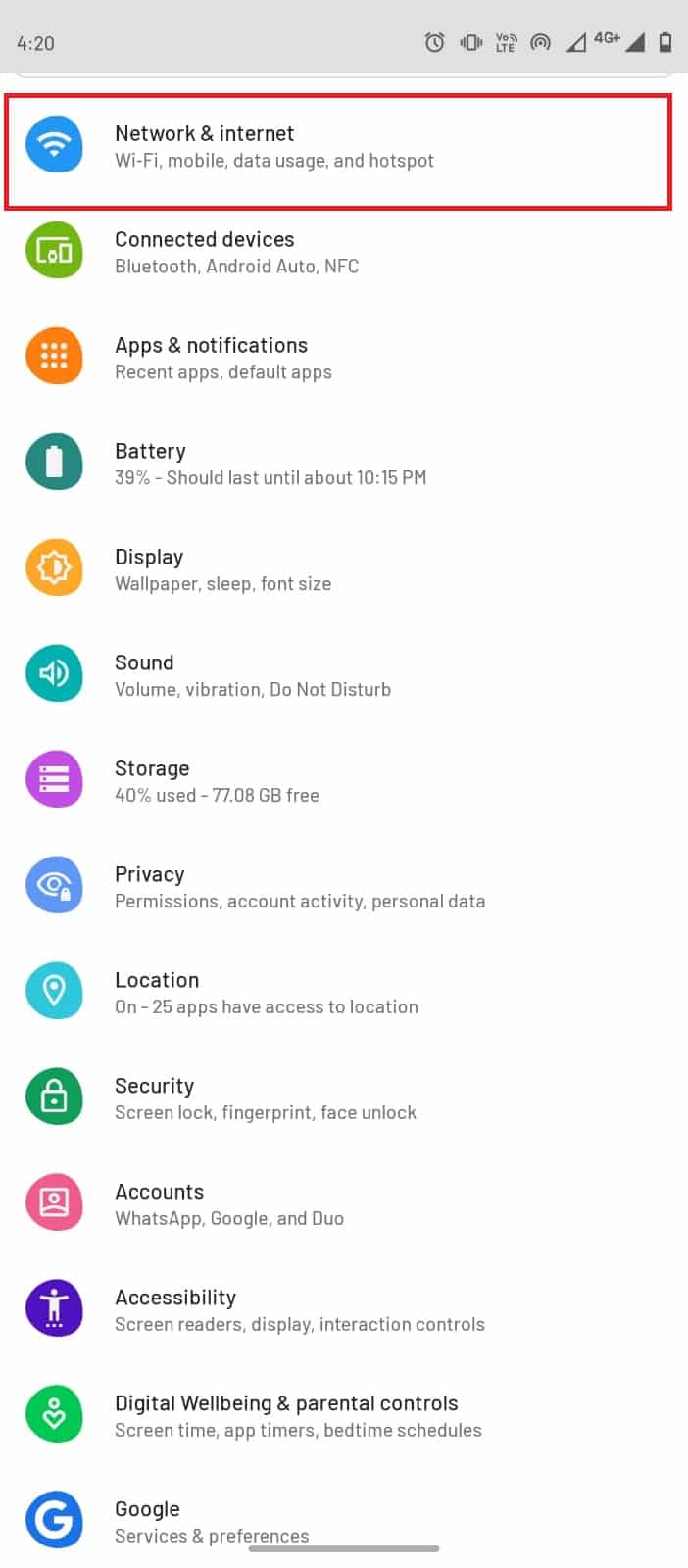
3. Slå av Wi-Fi.
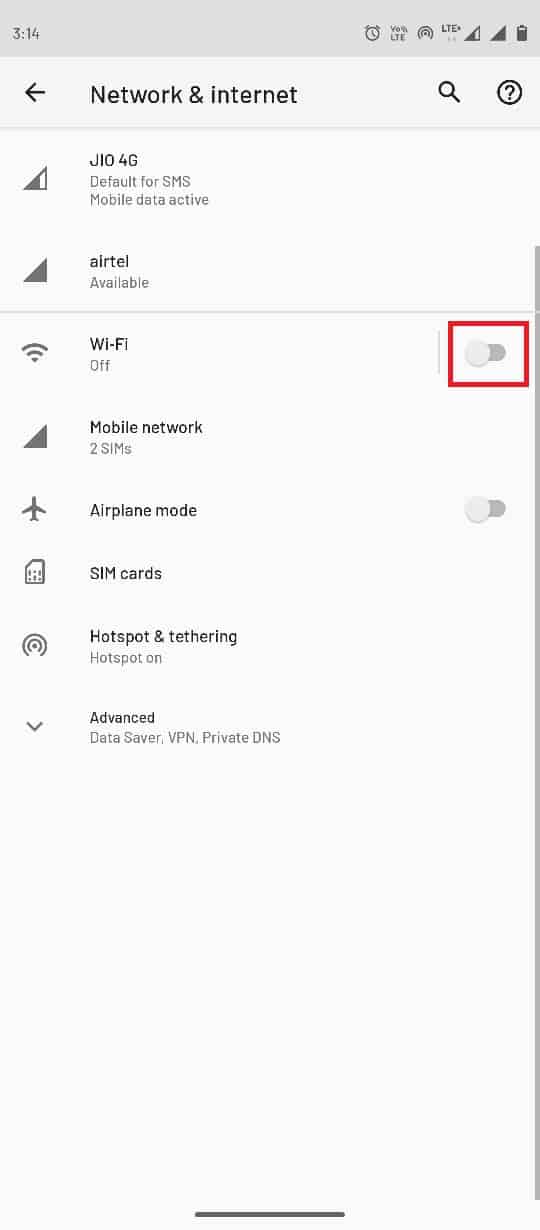
4. Trykk på SIM-kort.
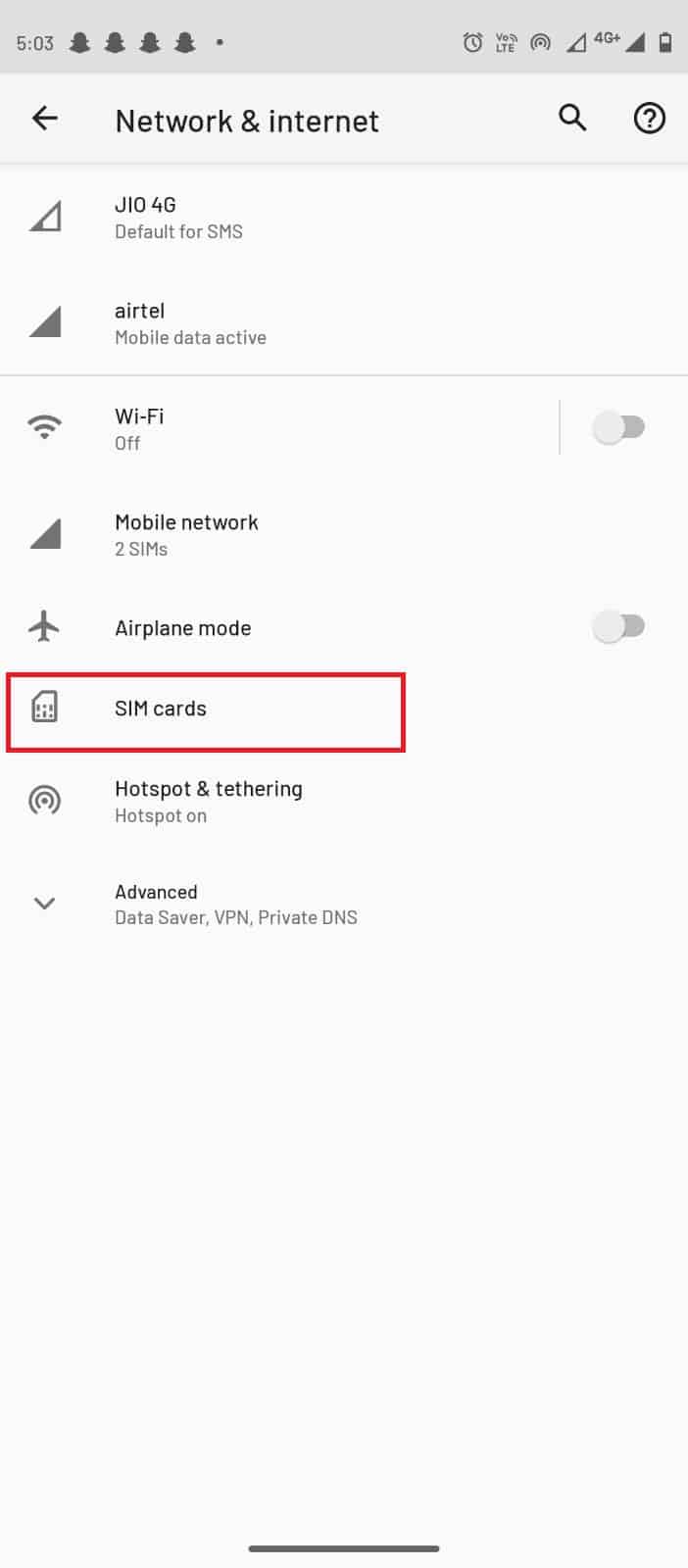
5. Under «Foretrukket SIM-kort for» slår du på databryteren.
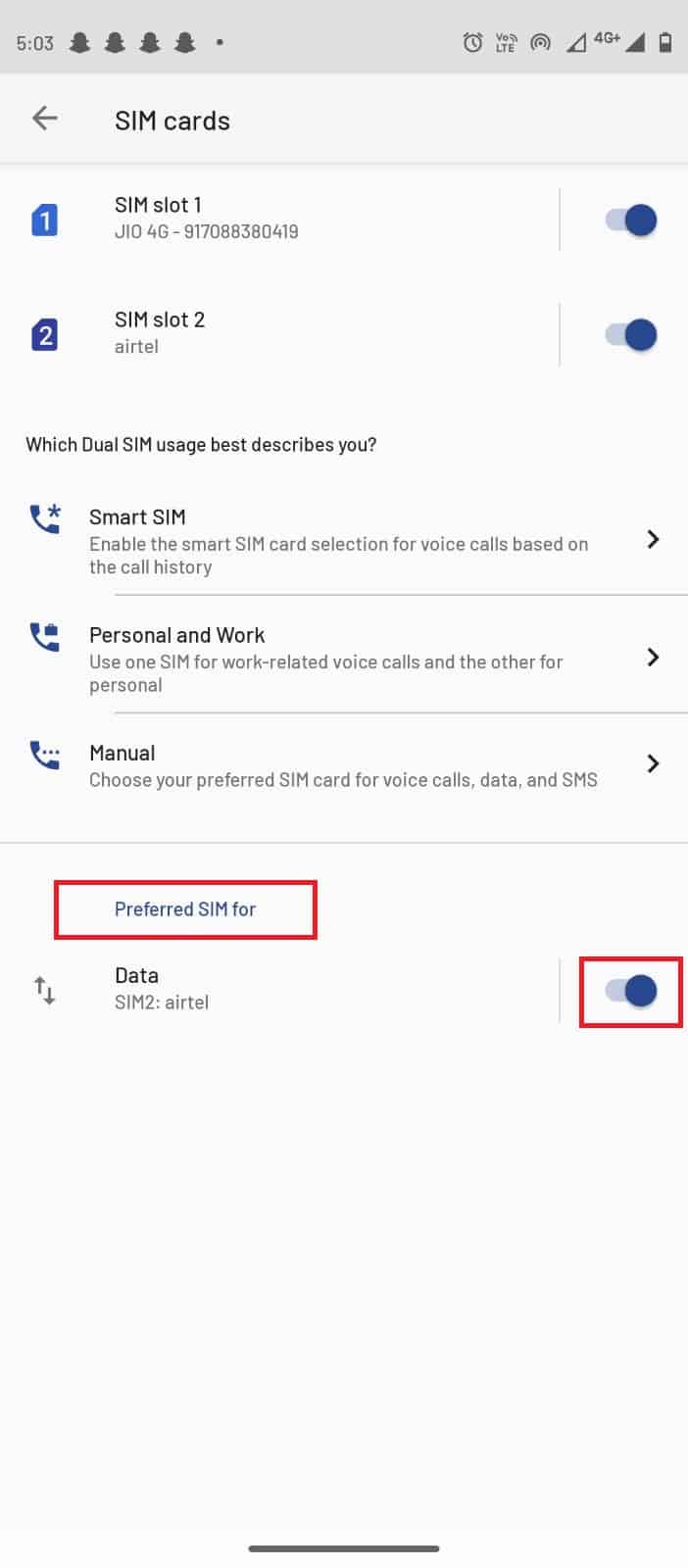
Metode 3: Oppdater appen
Apputviklere lanserer stadig nye versjoner for å forbedre brukeropplevelsen. Instagram oppdaterer også appen for å rette feil og forbedre funksjonalitet. Eldre versjoner kan gi opphav til problemer. Sjekk derfor om du har den nyeste versjonen av appen. Du kan også løse Instagram-kommentarfeil ved å oppdatere appen. Følg disse trinnene:
1. Trykk på Google Play Store på telefonens meny.

2. Søk etter «Instagram».
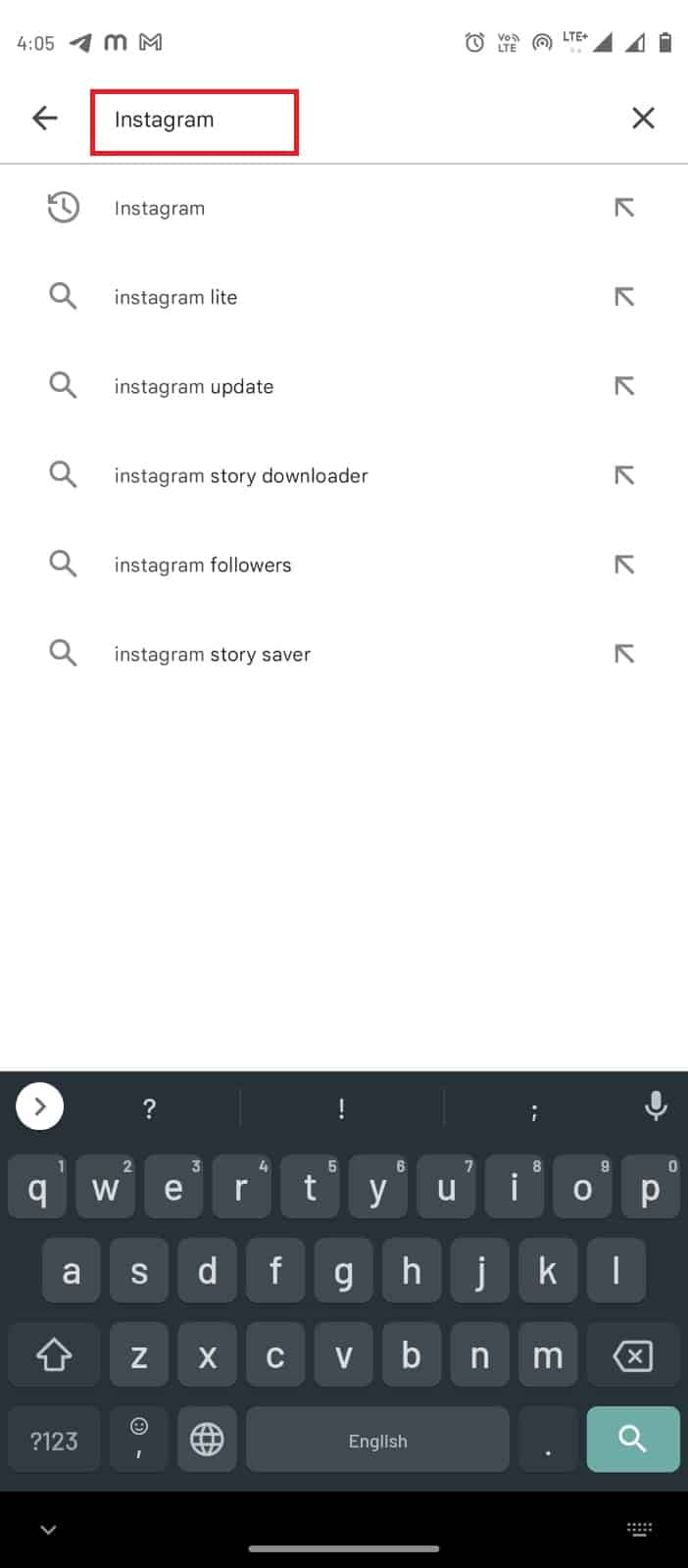
3. Velg Instagram fra søkeresultatene og trykk på Oppdater.
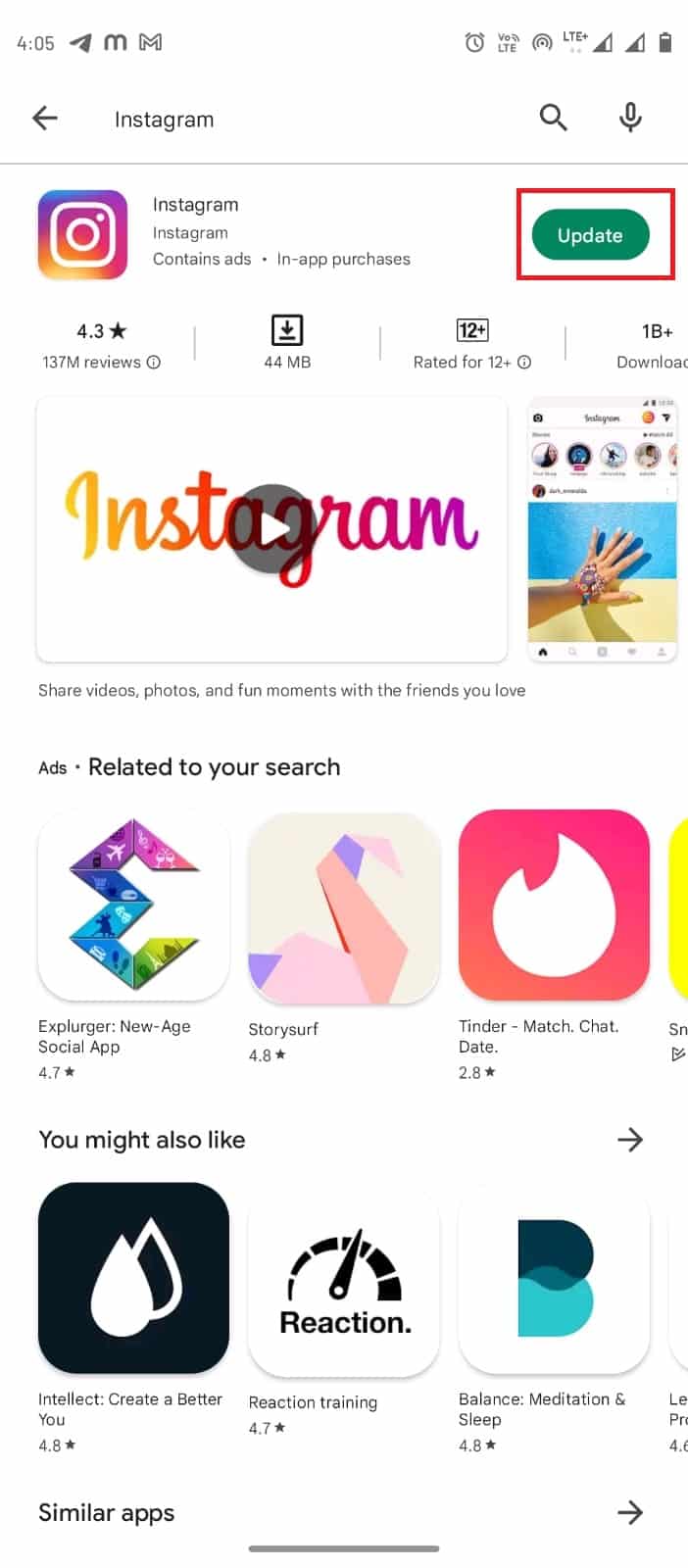
4. Vent til oppdateringen er lastet ned, og start appen på nytt.
Metode 4: Få tilgang til data på Instagram
Hvis de forrige metodene ikke fungerte, kan du prøve å få tilgang til dataene dine på Instagram. Dette kan også hjelpe med Instagram-kommentarfeil. Du kan navigere til «Tilgangsdata» ved å følge disse trinnene:
1. Start Instagram-appen.
2. Gå til profilen din ved å trykke på profil-ikonet nederst til høyre.
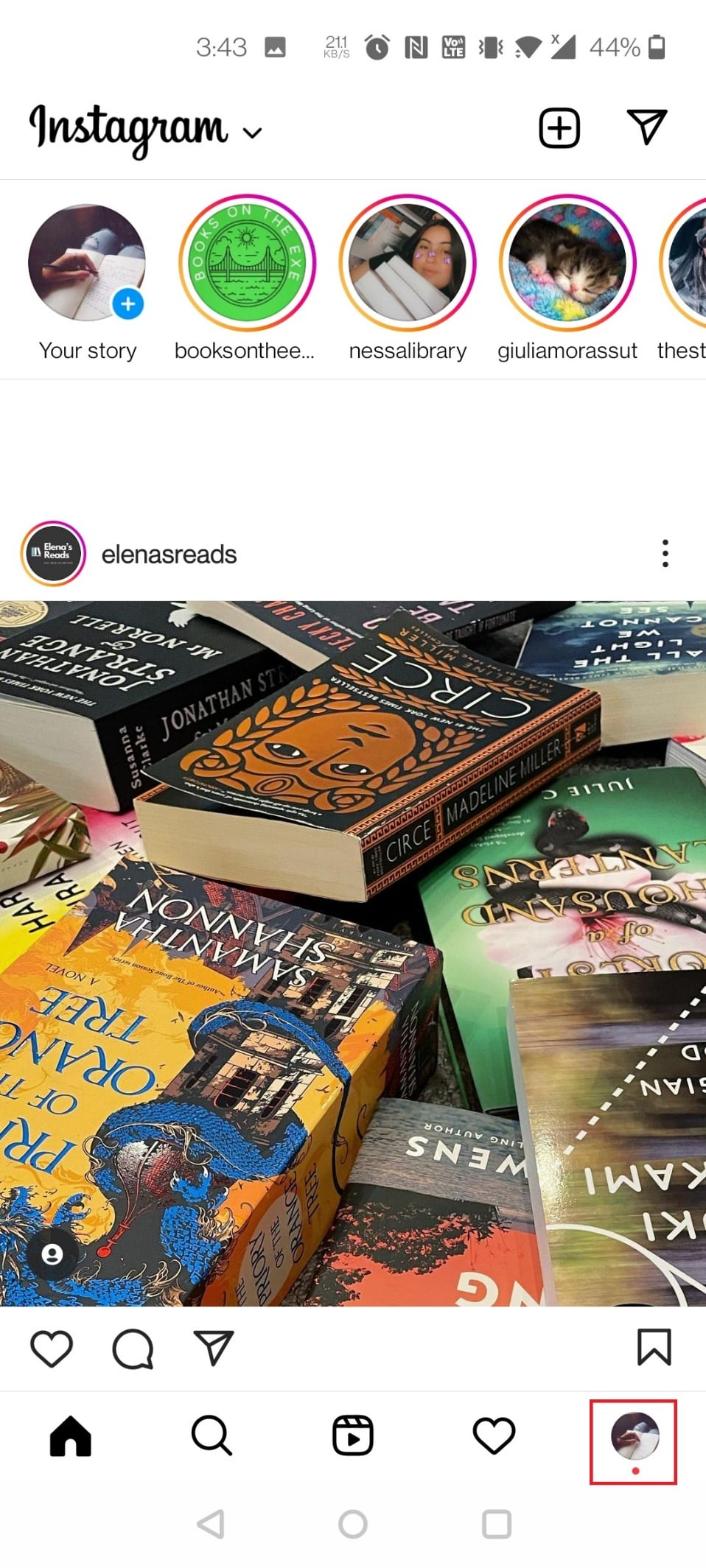
3. Trykk på de tre linjene øverst til høyre.
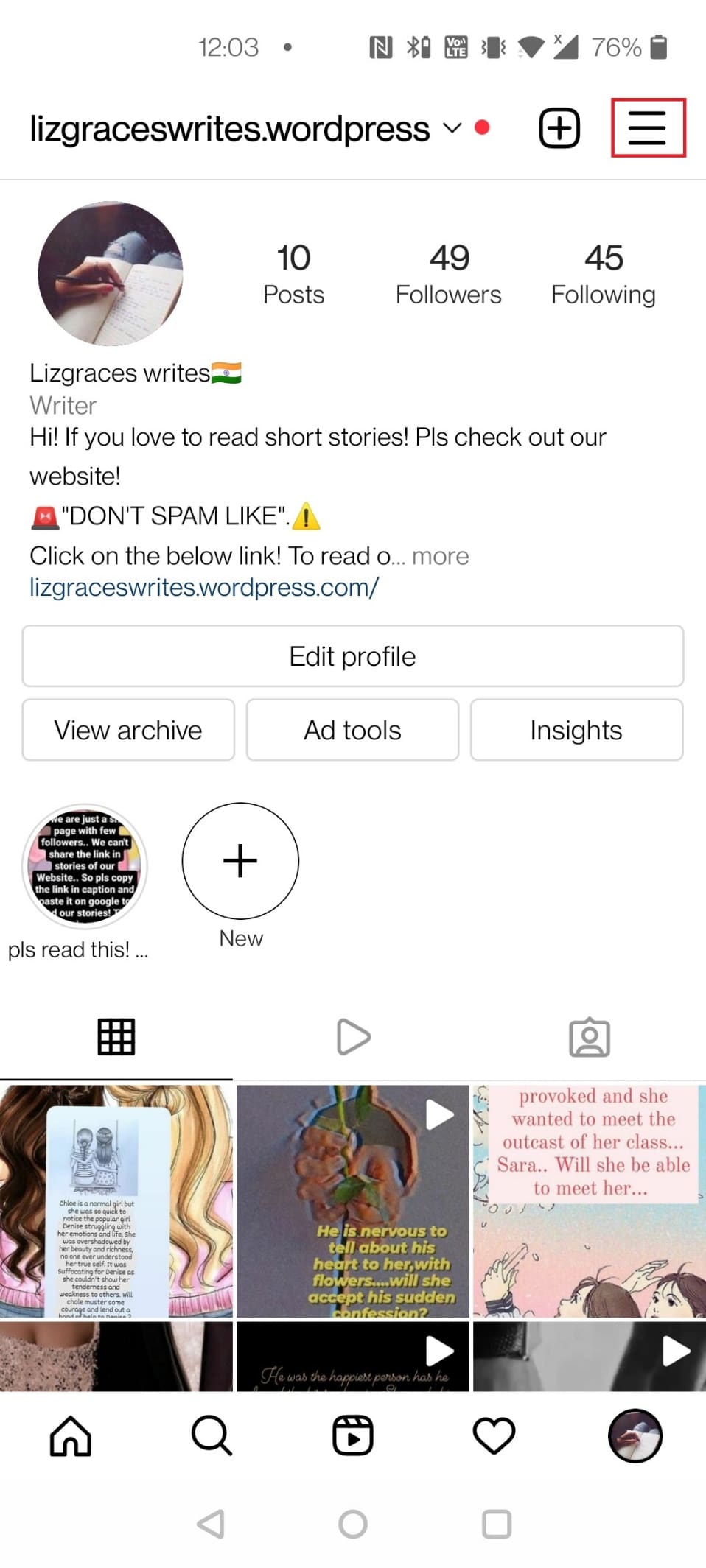
Merk: Følg de neste trinnene hvis du ikke finner Innstillinger > Sikkerhet > Tilgangsdata.
4. Trykk på «Din aktivitet».
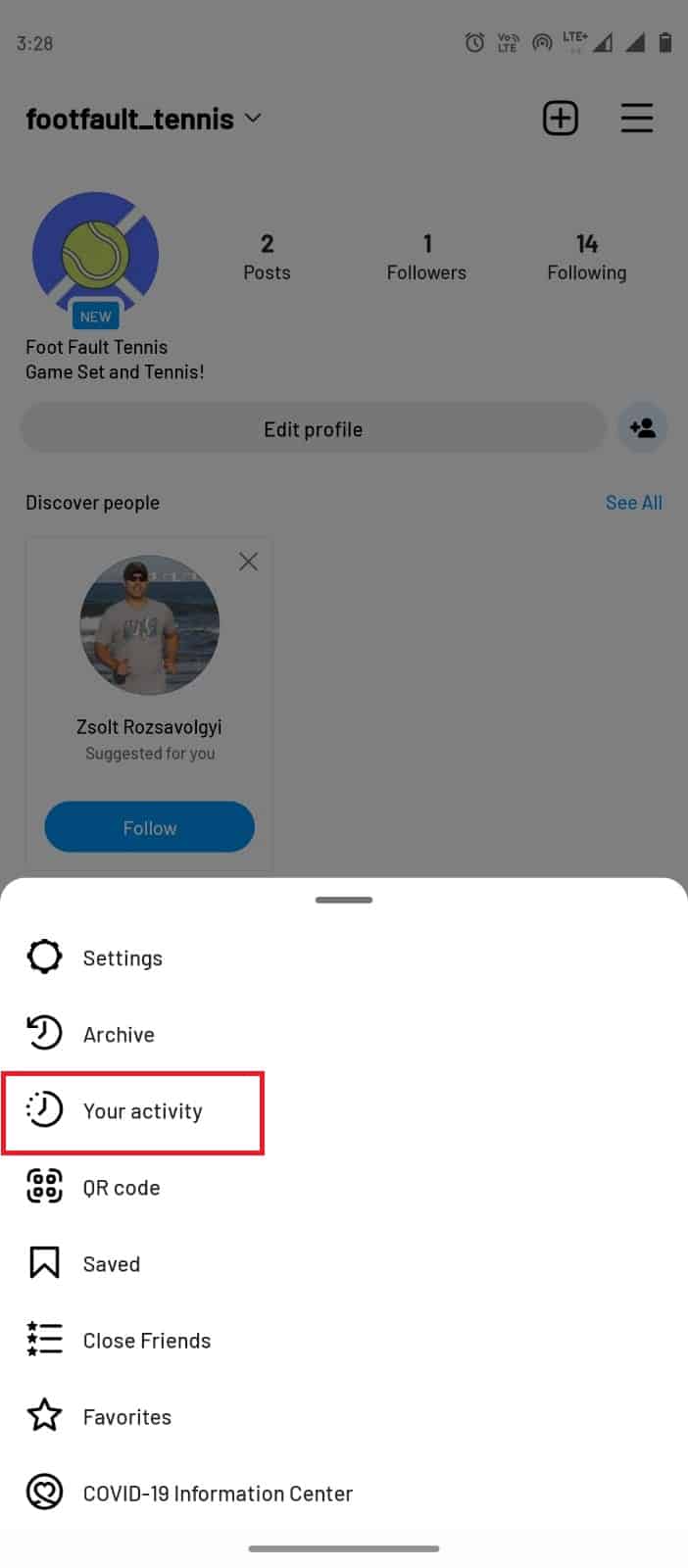
5. Trykk på «Last ned informasjon».
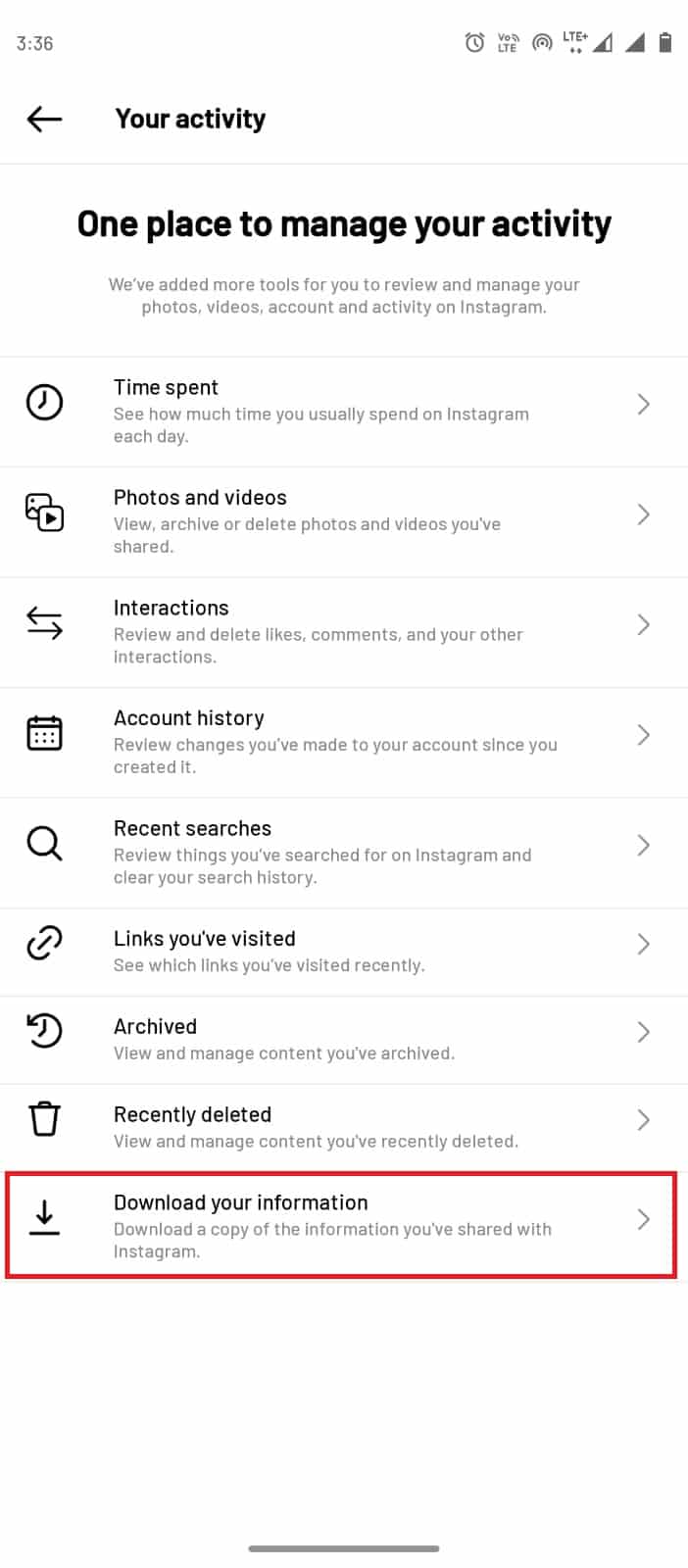
6. Skriv inn e-postadressen din og trykk på «Be om nedlasting».
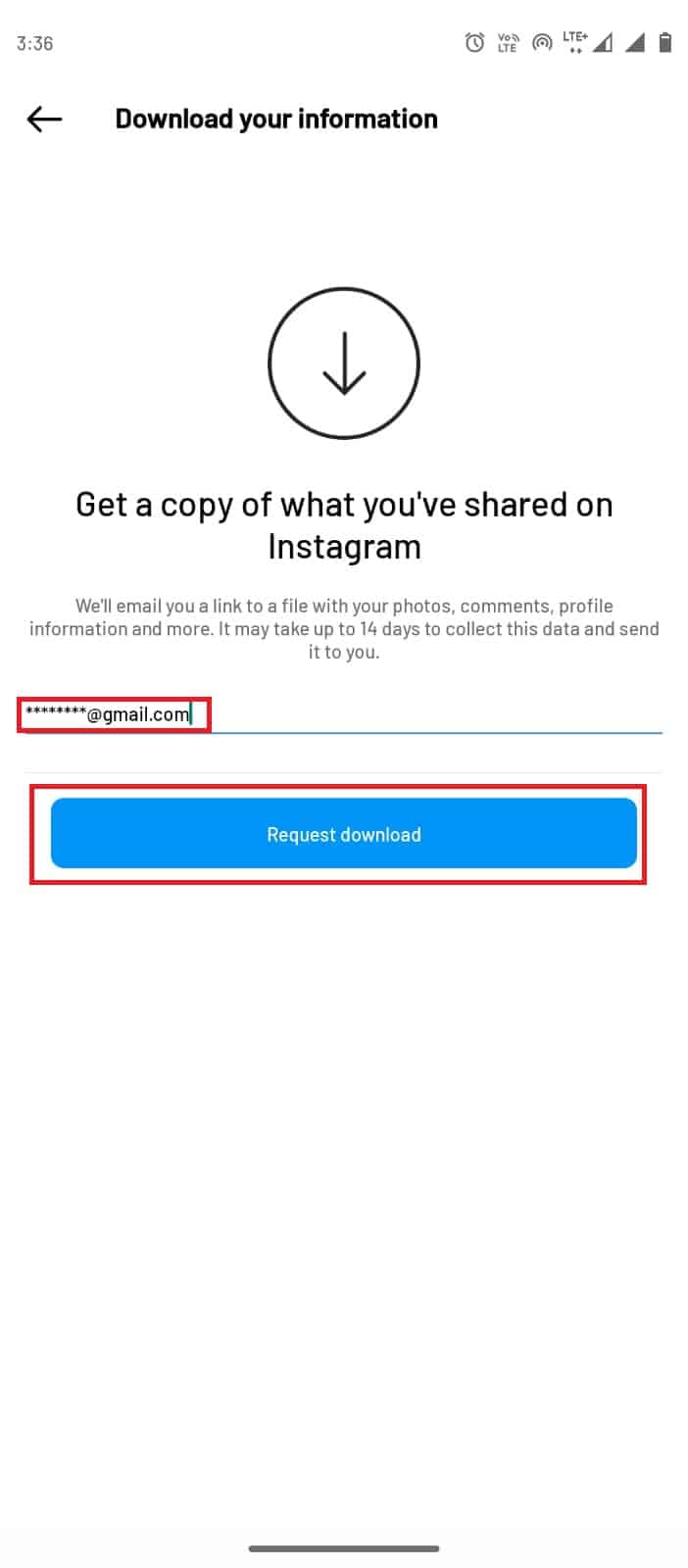
Metode 5: Overhold Instagrams retningslinjer
Aktivitetene dine på Instagram kan noen ganger være i strid med Instagrams retningslinjer. Dette kan føre til påloggingsfeil eller kommentarfeil. For å sikre en trygg og god opplevelse for alle brukere, har Instagram satt opp retningslinjer. Brudd på disse kan få konsekvenser. Du kan sjekke statusen på kontoen din ved å følge disse enkle trinnene.
1. Åpne Instagram-appen og gå til profilsiden din ved å trykke på profil-ikonet.
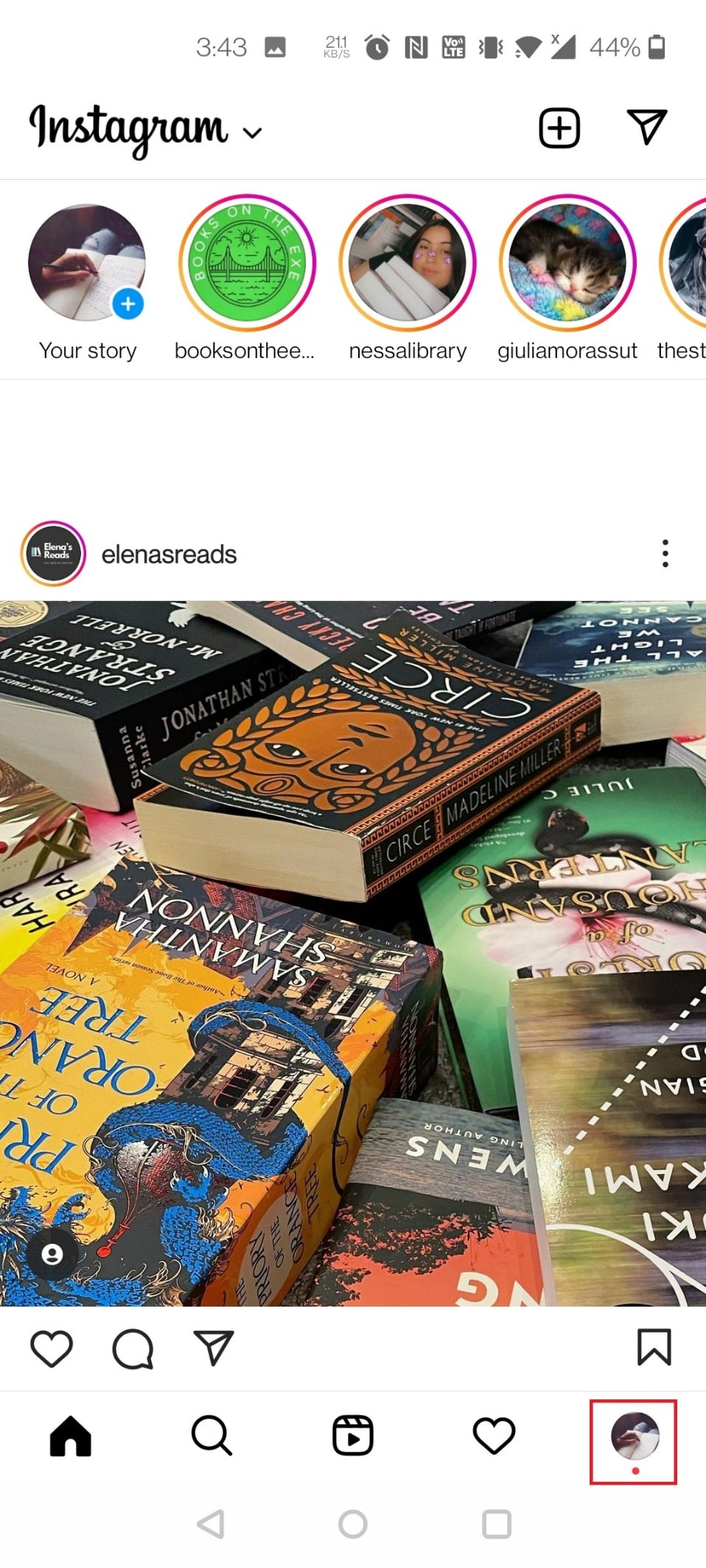
2. Trykk på de tre linjene øverst til høyre og velg «Innstillinger».
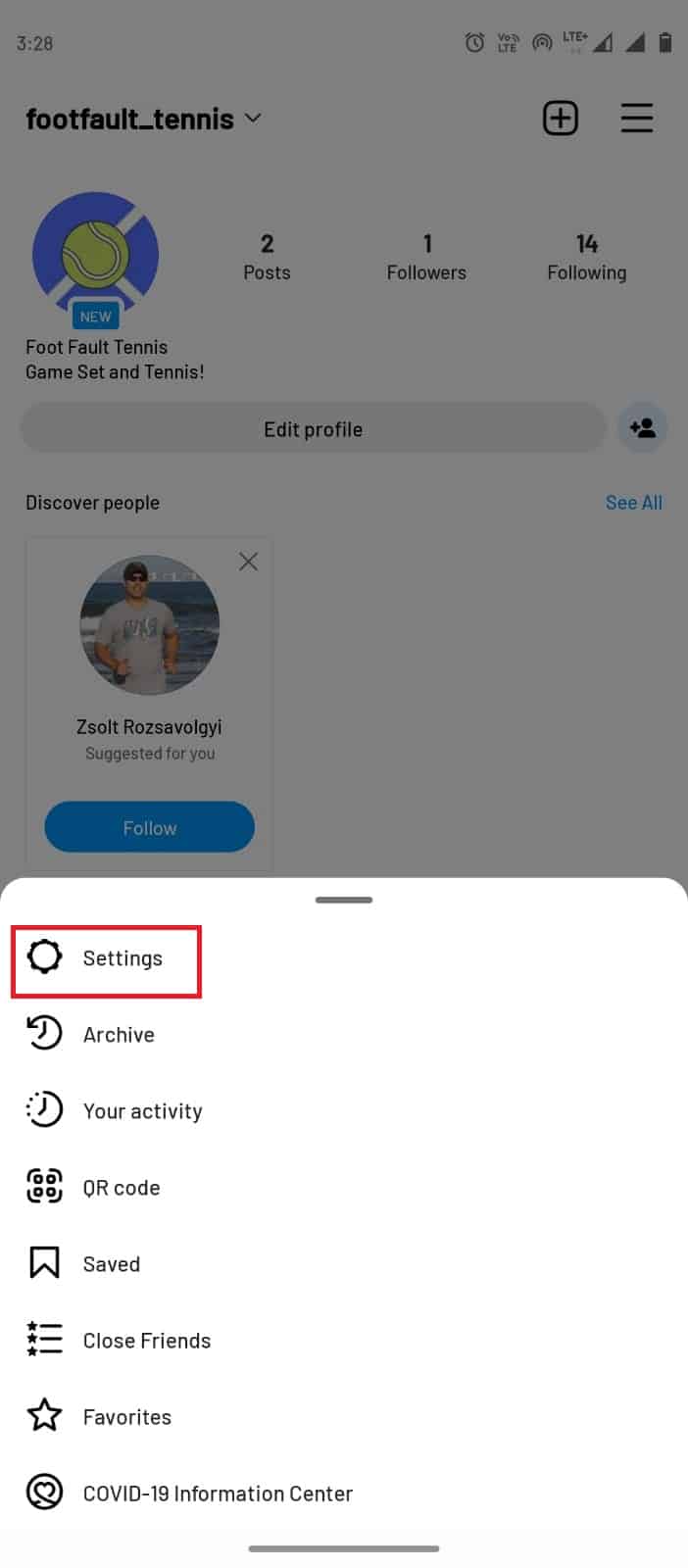
3. Trykk på «Konto».
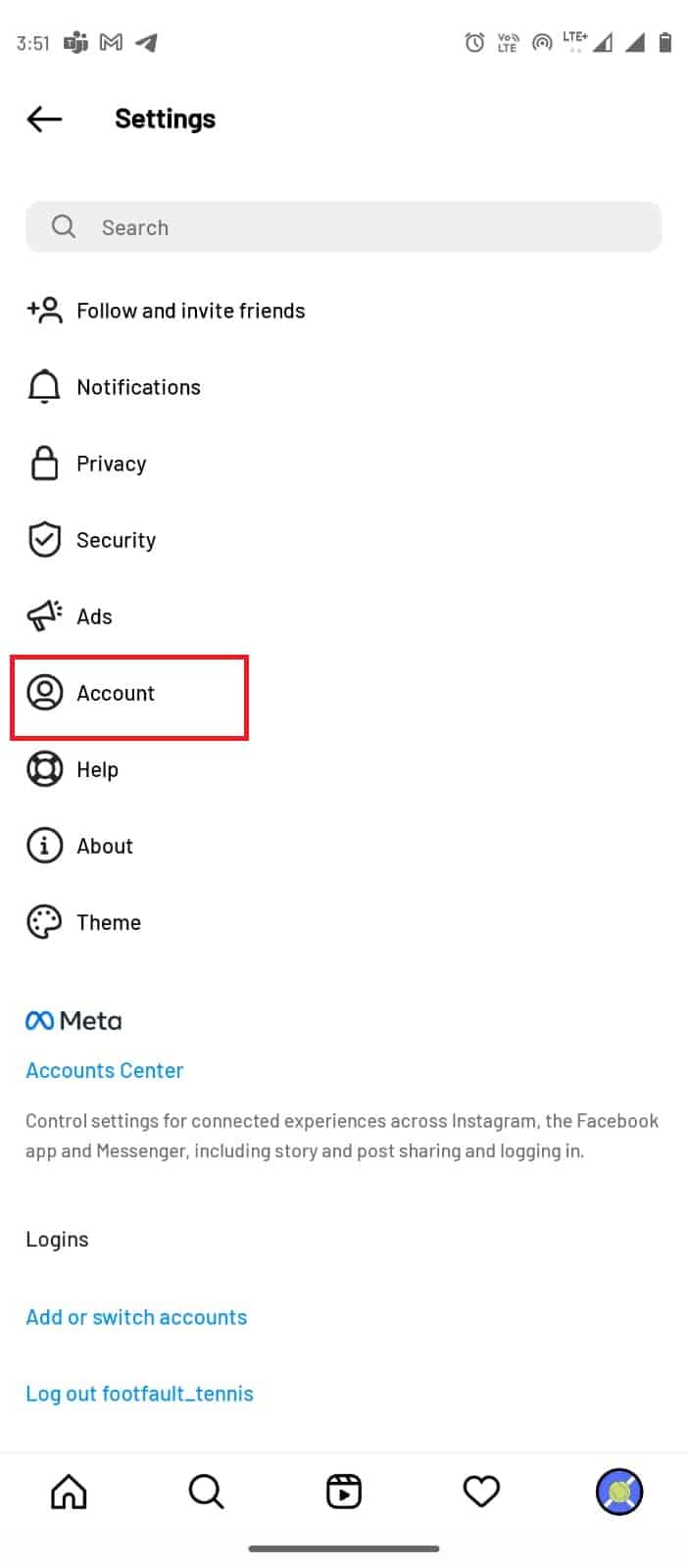
4. Trykk på «Kontostatus».
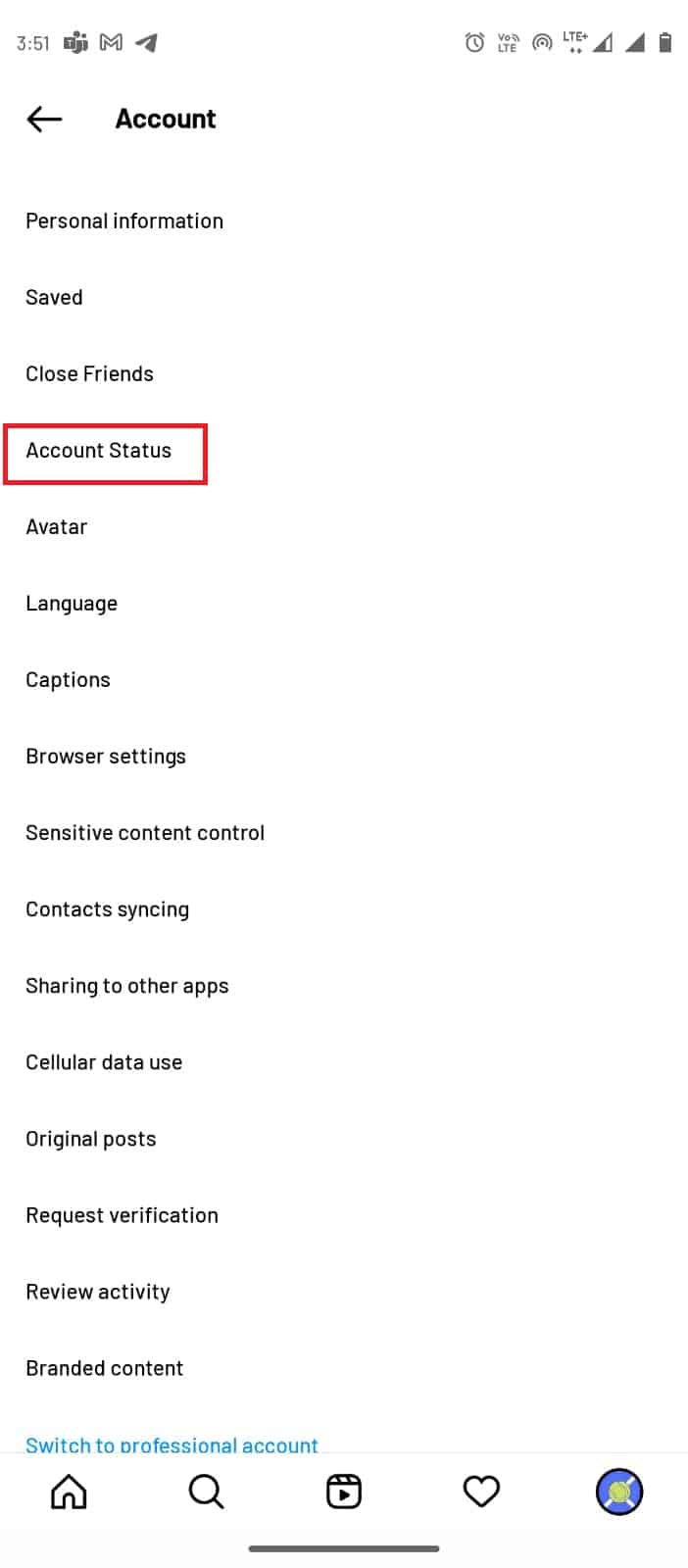
5. Trykk på lenken til «Retningslinjer for fellesskapet» for å lese Instagrams brukerretningslinjer.
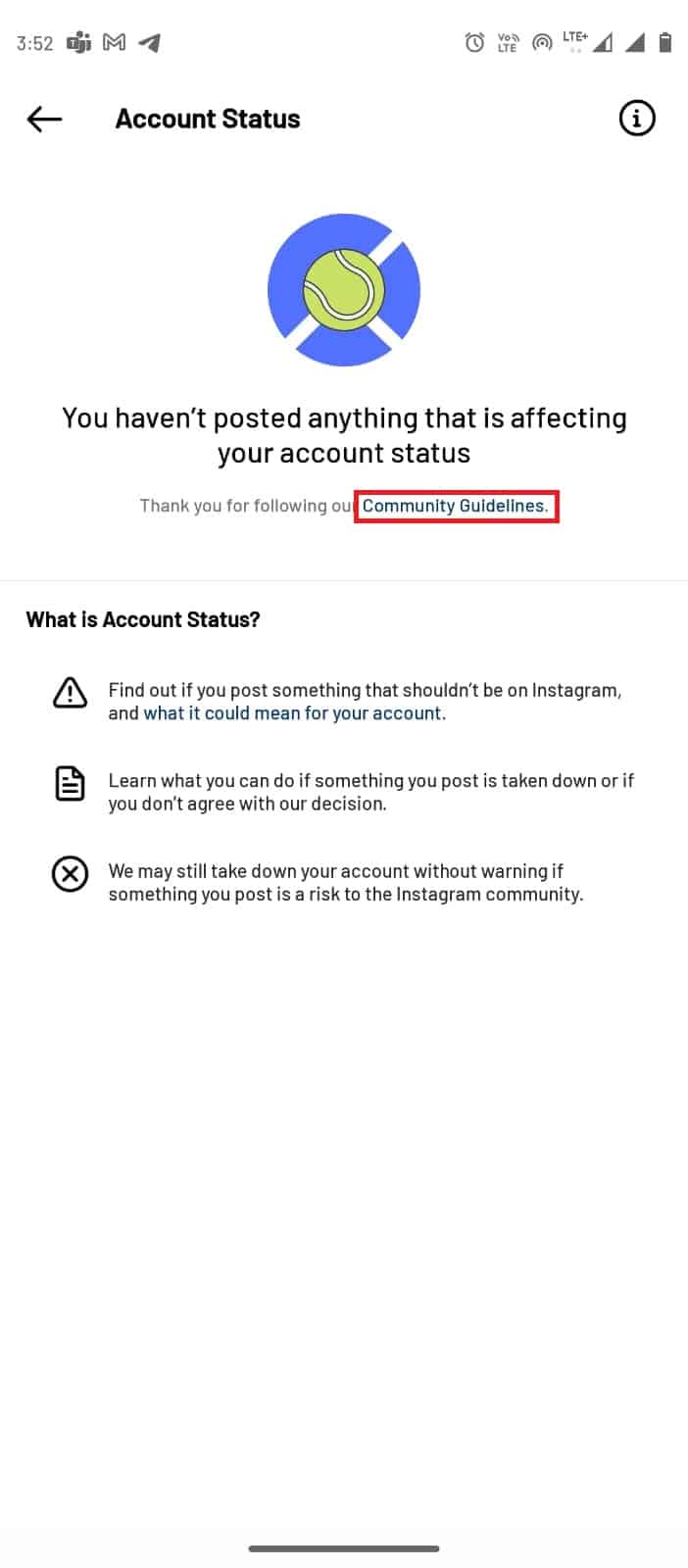
Metode 6: Installer Instagram-appen på nytt
Hvis ingen av de ovennevnte metodene fungerer, kan du prøve å avinstallere og installere appen på nytt. Dette kan fikse feil som kan ha oppstått på grunn av feil installasjon av appen.
1. Trykk og hold på Instagram-appen på telefonens meny.
2. Dra appen til «Avinstaller».

3. Åpne Google Play Store fra menyen.

4. Skriv inn «Instagram» i søkefeltet.
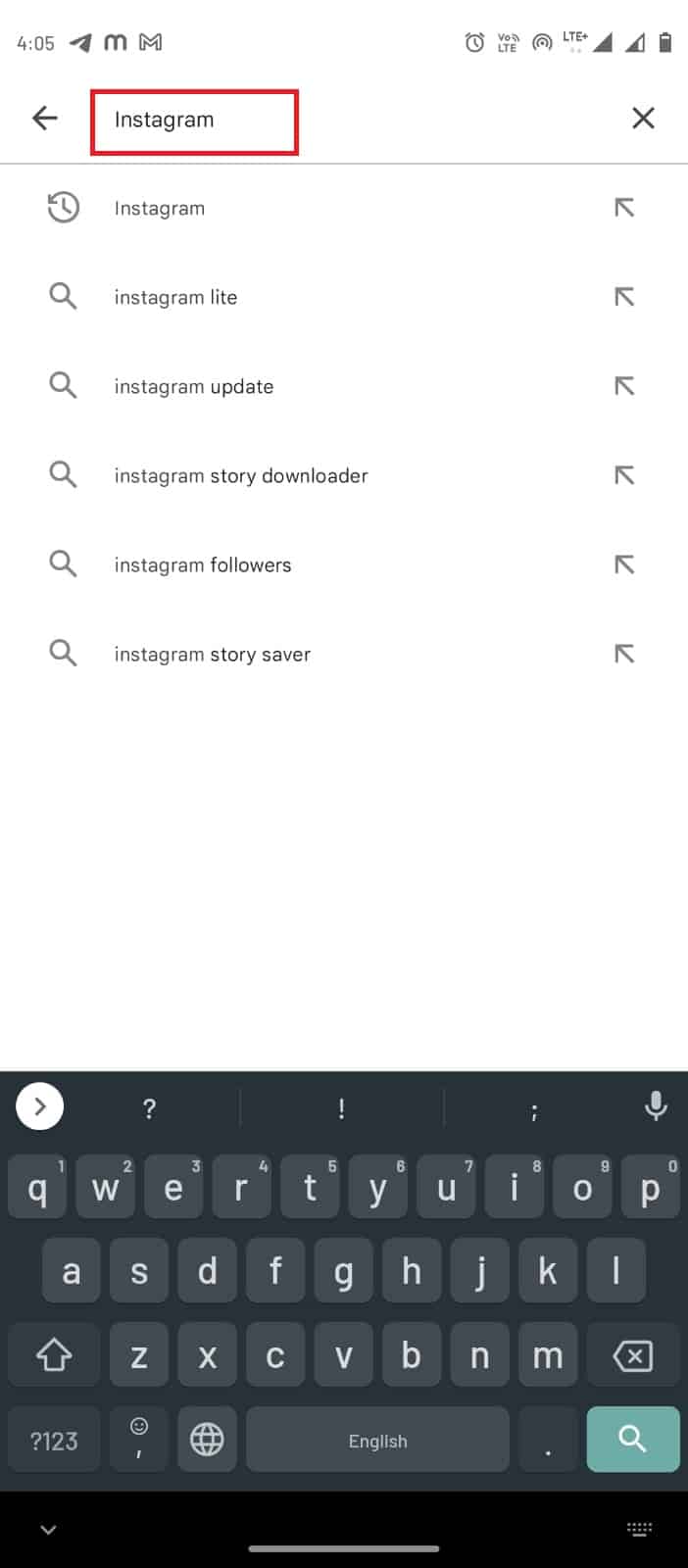
5. Velg Instagram-appen og trykk på «Installer».
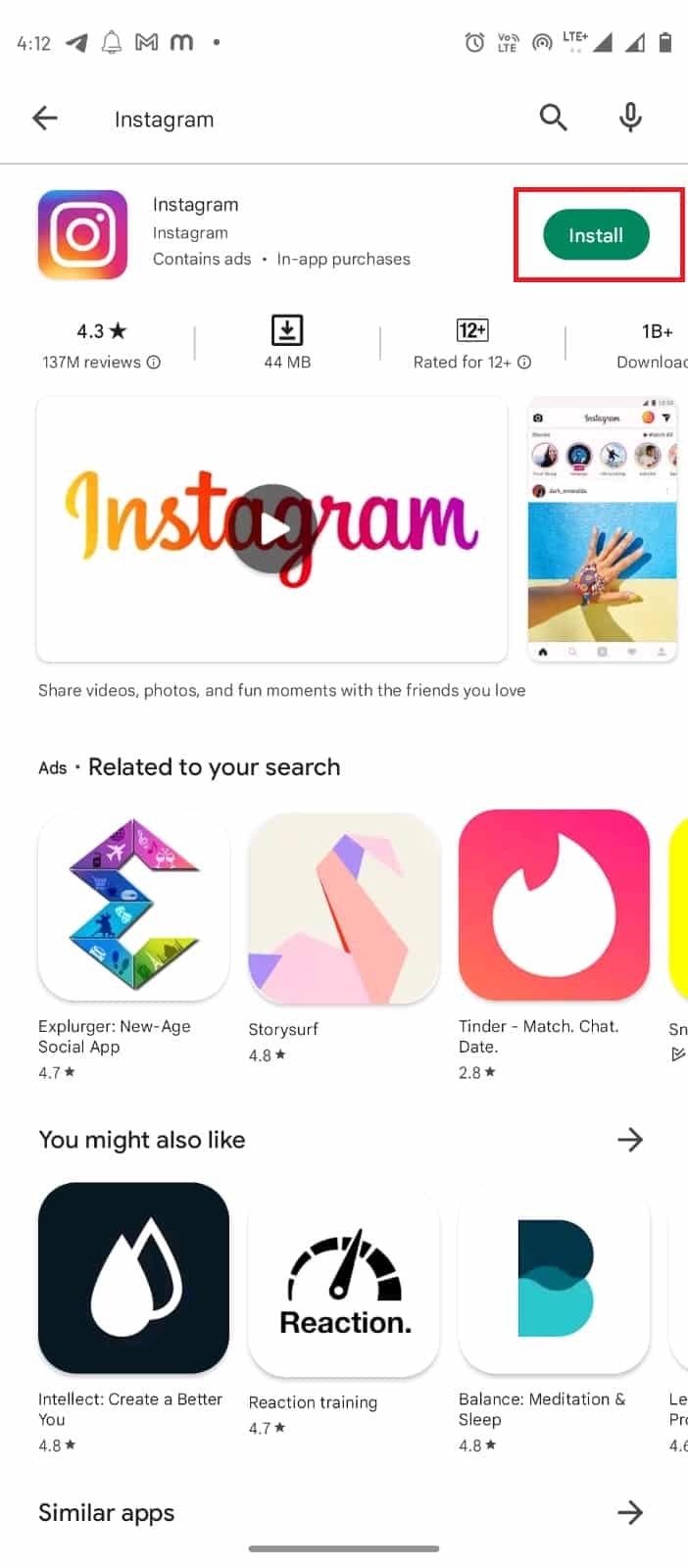
6. Når appen er installert, åpner du den og logger inn.
Metode 7: Kontakt kundestøtte
Hvis ingen av de ovennevnte metodene fungerer, må du kontakte Instagrams kundestøtte. De vil kanskje kunne hjelpe deg med å løse problemet.
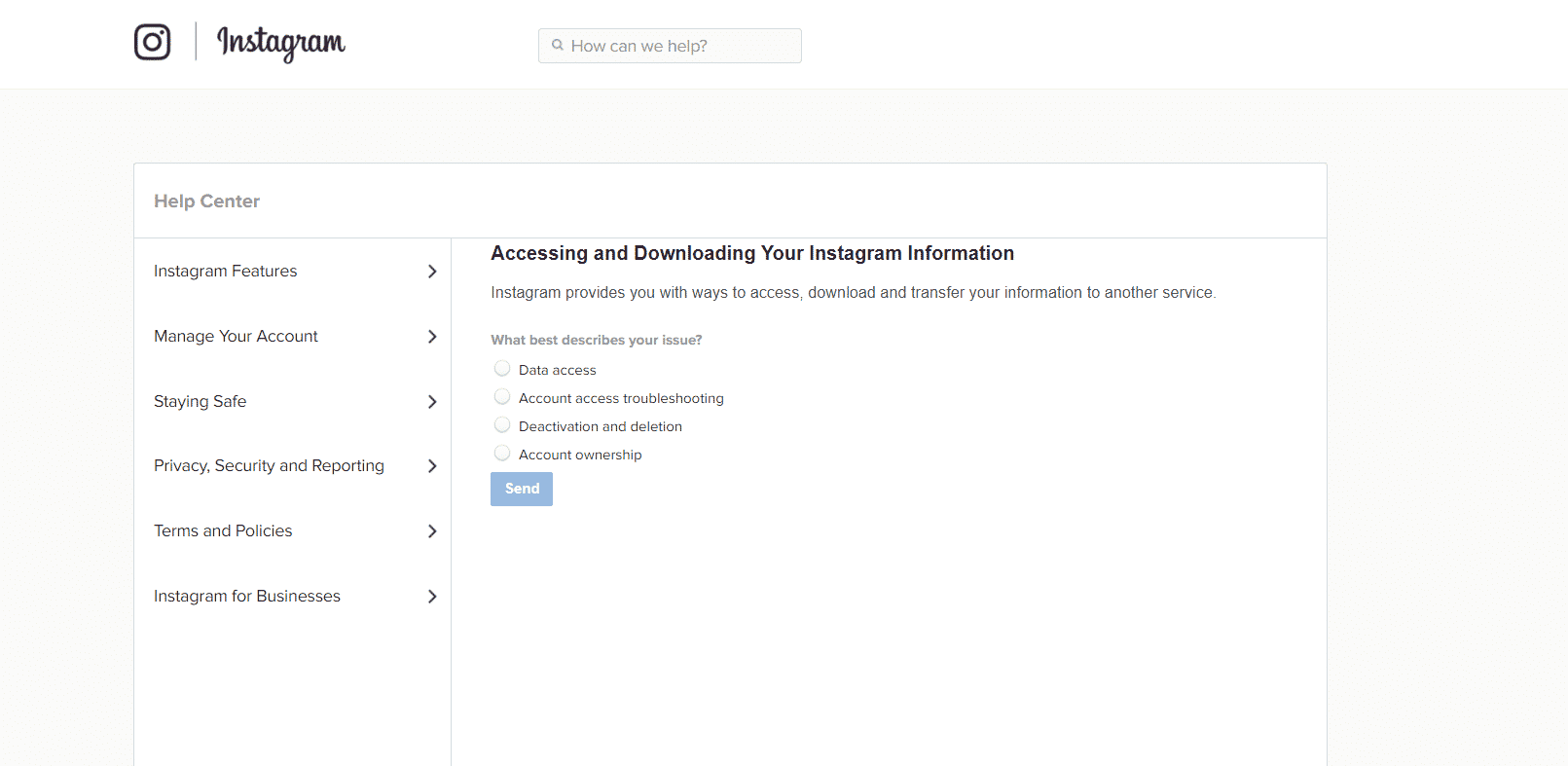
Tips: Hvordan minimere aktivitet
Gjentatte handlinger i løpet av kort tid kan føre til «tilbakemelding påkrevd»-feil og midlertidig blokkering av IP-adressen din. Hvis du har løst problemet og vil unngå det i fremtiden, bør du begrense aktiviteten. Du kan også minimere aktiviteten i noen dager. Du kan sette opp en påminnelse på Instagram for å minimere total aktivitet:
1. Åpne Instagram-appen.
2. Gå til profilen din ved å trykke på profil-ikonet nederst til høyre.
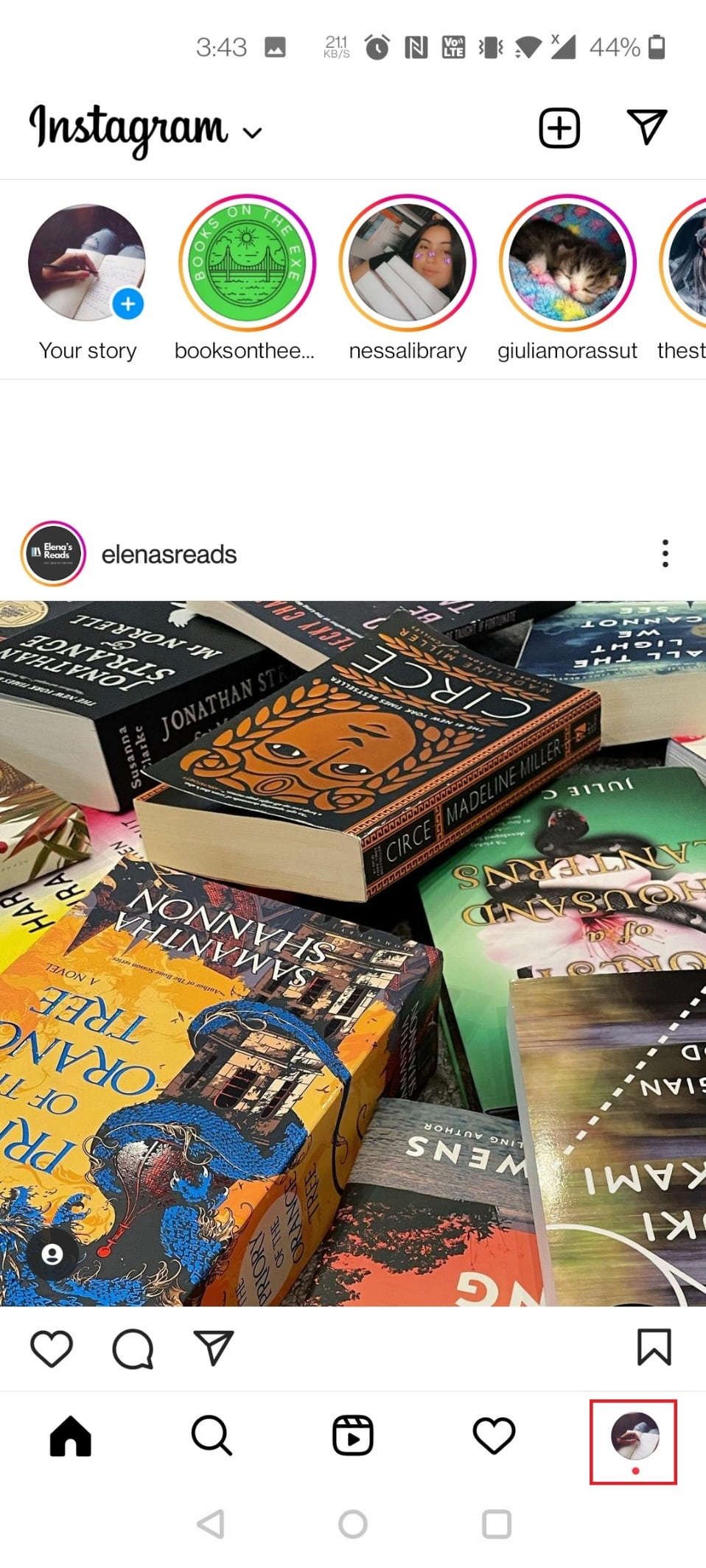
3. Trykk på de tre linjene øverst til høyre.
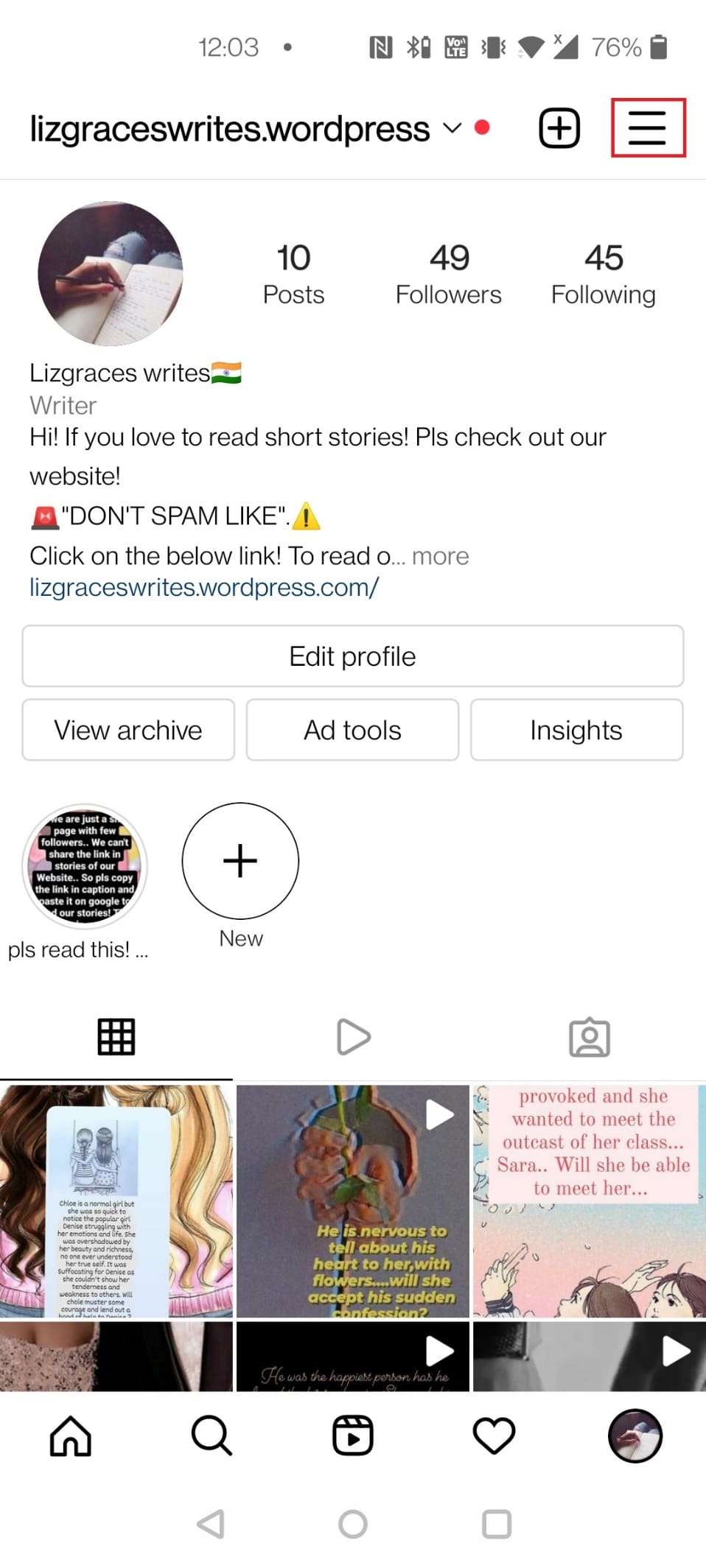
Merk: Følg de neste trinnene hvis du ikke finner Innstillinger > Sikkerhet > Tilgangsdata.
4. Trykk på «Din aktivitet».
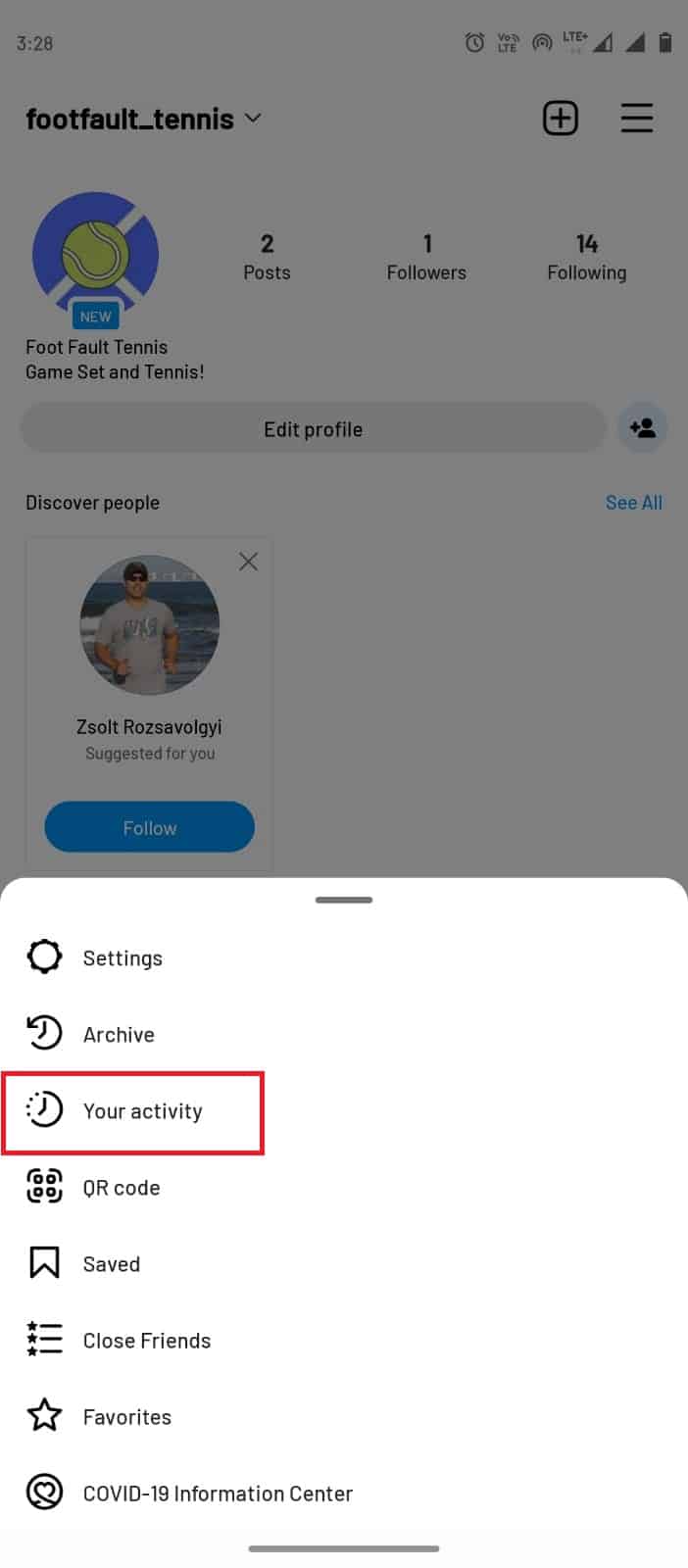
5. Trykk på «Tid brukt».
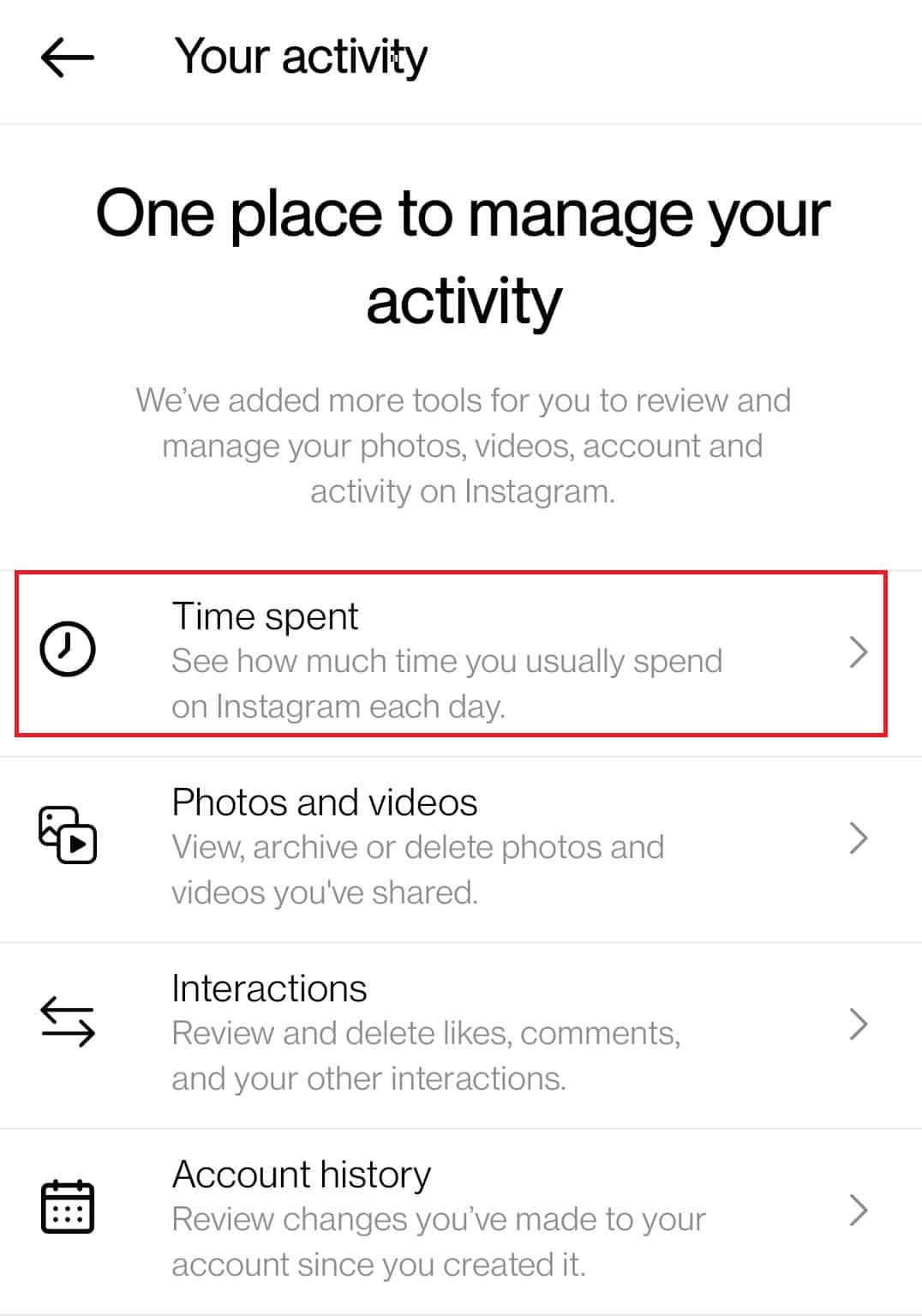
6. Trykk på «Angi daglig tidsbegrensning».
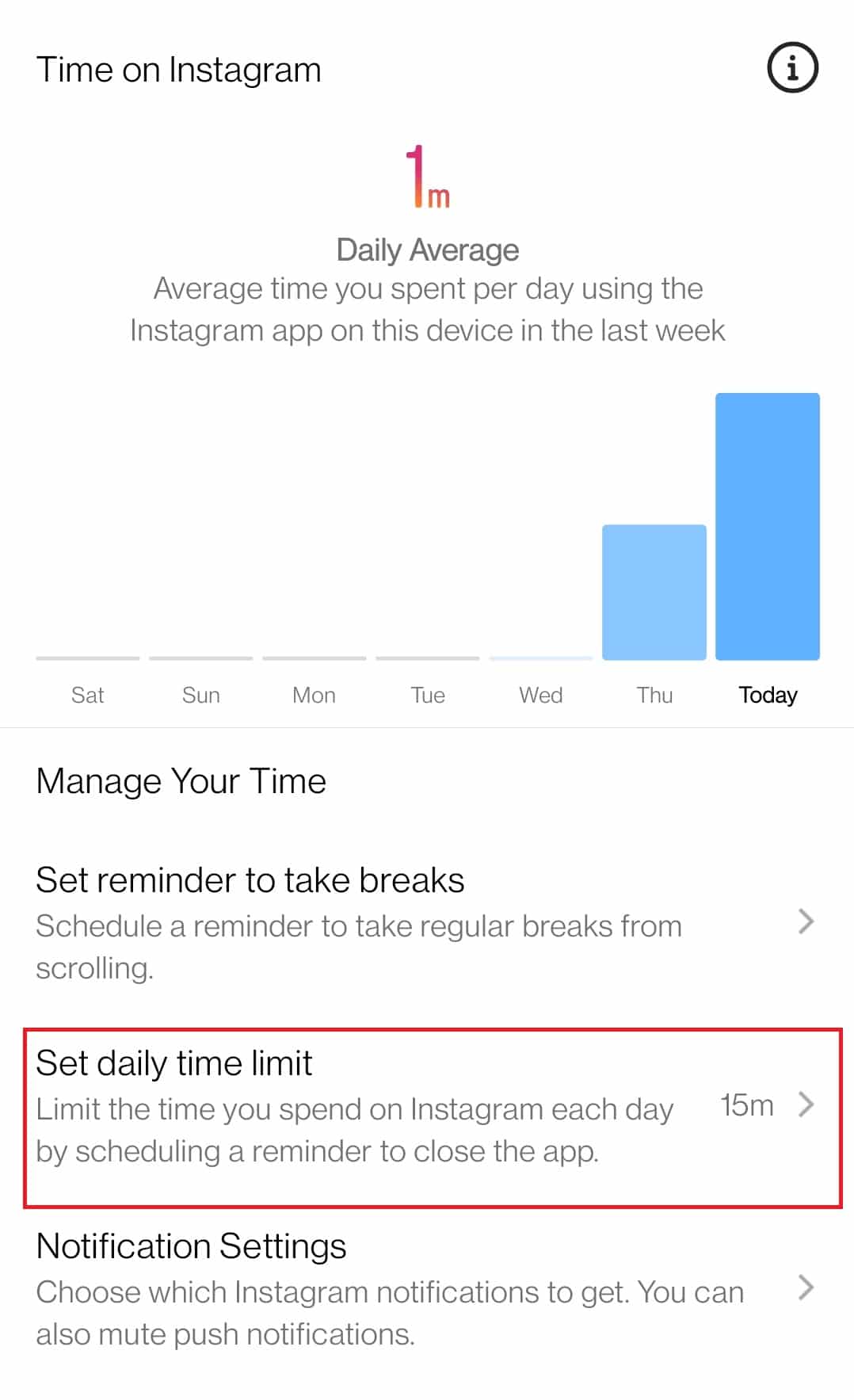
7. Velg en varighet og trykk på «Ferdig».
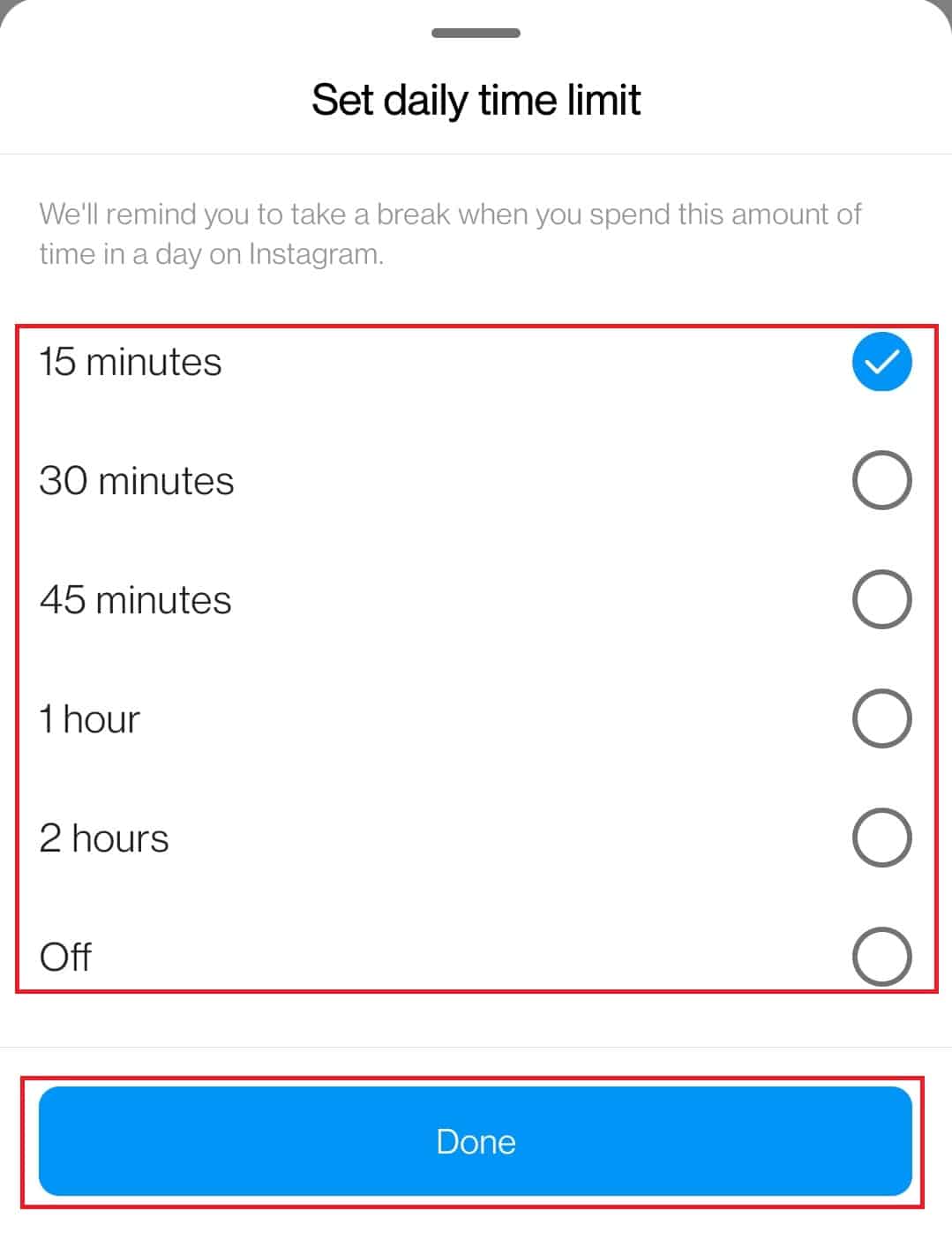
Ofte stilte spørsmål (FAQs)
Q1. Hva betyr det at Instagram-serveren er nede?
A. Instagram-servere kan slutte å fungere når de er overbelastet med brukeraktivitet. Dette fører til at appen krasjer. En server-ned-situasjon løses vanligvis i løpet av kort tid.
***
Vi håper denne veiledningen har hjulpet deg med å fikse «Instagram-tilbakemelding påkrevd påloggingsfeil». Fortell oss gjerne hvilken metode som fungerte for deg. Hvis du har spørsmål, kommentarer eller forslag, del dem gjerne med oss. Fortell oss også hva du ønsker å lære mer om.